Hướng dẫn cách chuyển từ giấy A4 sang A5 trong word 2010 – SocPrinting – Công ty in ấn giá rẻ chất lượng cao nhất
Hướng dẫn cách chuyển từ giấy A4 sang A5 trong word 2010
Việc điều chỉnh khổ giấy trong một văn bản là điều trước tiên bạn phải làm, nếu muốn trở thành một dân văn phòng chuyển nghiệp. Với khổ giấy A4 luôn để mặc định, nhiều lúc bạn cần phải thay đổi sang các khổ giấy khác phục vụ cho nhu cầu công việc. Bài viết sau sẽ hướng dẫn bạn cách chuyển từ giấy A4 sang A5 trong word 2010.
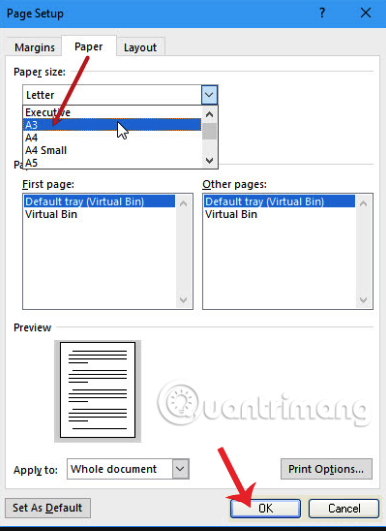
- Mục lục ẩn 1 Chuyển từ giấy A4 sang A5 trong word 2010: 1.1 Cách 1: Thiết lập trên word 2010: 1.2 Cách 2: Thiết lập trong mục Print của word 2010: 2 Cách in A4 thành 2 tờ A5 trong Word 2010:
Chuyển từ giấy A4 sang A5 trong word 2010:
Để chuyển đổi khổ giấy từ A4 sang A5, hay những khổ giấy khác trên word vô cùng đơn giản. Các bước hướng dẫn dưới đây sẽ giúp bạn chuyển đổi từ giấy A4 sang A5 trong word 2010 một cách dễ dàng:
-
Cách 1: Thiết lập trên word 2010:
Cách này thực hiện khá là đơn giản, với một bước duy nhất. Tại giao diện trên Word, bạn nhấp chọn vào tab Page Layout, sau đó chọn size nhấn chọn giấy A5 trong danh sách có sẵn là xong.
-
Cách 2: Thiết lập trong mục Print của word 2010:
Ngoài cách chuyển ngay trên word, chúng ta cũng có thể thực hiện ngay trong thiết lập Print trên Word 2010.
Bước 1: Với phiên bản Word 2010 trở đi, di chuột vào File rồi chọn mục Print ở danh sách bên dưới, hoặc dùng phím tắt Ctrl+P
Bước 2: Khi vào giao diện Priew, ấn vào mục Size trong Page Setup rồi chọn khổ giấy là A5.
Phiên bản của Word 2010 trở đi thì thao tác đơn giản hơn. Khi vào mục Print bạn sẽ thấy một loạt danh sách danh sách các khổ giấy in để bạn chọn lựa. Ngoài ra, bạn còn có thể nhấn Page Setup ở bên dưới giao diện in, để chuyển sang giao diện thiết lập khổ giấy. Trong hộp thoại Page Setup click vào tab Size và chọn khổ giấy theo nhu cầu sử dụng, chẳng hạn ở đây là A5 rồi bạn nhấn OK ở bên dưới là xong.
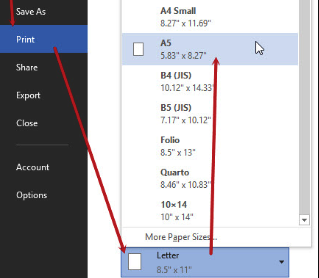
-
Cách in A4 thành 2 tờ A5 trong Word 2010:
Đây là một cách in khá hay, ít ai để ý đến. Hầu như phương pháp này chuyên dành cho những người in hay xuất bản sách, chủ yếu để tiết kiệm giấy và giảm bớt chi phí. Có nhiều người nghĩ khi thực hiện sẽ rất phức tạp, thật ra nó khá là đơn giản:
Bước 1: Di chuột vào mục File phía bên trái màn hình, rồi chọn mục Print ở danh sách bên dưới, hoặc dùng phím tắt Ctrl+P.
Bước 2: Khi hộp thoại Print xuất hiện, lúc này các bạn muốn in A4 thành 2 tờ A5 trong Word 2010. Cần để ý phần Pages per sheet đang ở chế độ 1 pages.
Chú ý: Ở chế độ 1 pages thì bạn sẽ in trang văn bản trên Word 2010 ra toàn bộ giấy in đã chuẩn bị sẵn.
Bước 3: Để in A4 thành 2 tờ A5 trong Word 2010 hay có thể dễ hiểu hơn là chia đôi tờ A4 để in cùng lúc 2 trang văn bản, bạn chuyển Pages per sheet sang chế độ 2 pages. Cuối cùng là ấn OK để bắt đầu in A4 thành 2 tờ A5 trong Word.
Với ba bước đơn giản, bạn đã có thể tự in được A4 thành 2 tờ A5 trong word, nếu bạn muốn in trên excel có thể áp dụng ba bước trên. Thao tác in giấy A4 thành 2 tờ giấy A5 trong Word, Excel 2010 chỉ khác cách in bình thường ở bước chọn Pages per sheet thành 2 pages, tuy nhiên thì nhiều người lại không biết đến thao tác đó và không dám thử tính năng này.
Với các bước hướng dẫn chi tiết cách chuyển từ giấy A4 sang A5 trong word 2010 bạn đọc đã có thể tự thực hành dễ dàng. Một lưu ý nhỏ trước khi in A4 thành 2 tờ A5, người dùng nên căn lề trong để đảm bảo văn bản sau khi in được đẹp mắt. Các thao tác căn chỉnh, căn lề trong Word đều được SOC Design And Printing hướng dẫn khá chi tiết qua các bài viết trước, các bạn có thể tìm đọc để căn lề chuẩn xác nhất nhé!
SOC Design And Printing – đơn vị chuyên cung cấp dịch vụ in ấn uy tín và đảm bảo từ chất lượng đến giá cả tại Hồ Chí Minh. Chúng tôi luôn sẵn sàng phục vụ, nếu bạn và doanh nghiệp có nhu cầu in ấn hoặc quảng cáo thương hiệu chuyên nghiệp nhất.
Công Ty TNHH Quảng Cáo SOC.
MST: 0312512814.
Địa chỉ: 243/9/5 Tô Hiến Thành, Phường 13, Quận 10, TPHCM.
SĐT: 028-38-620-589.
Email: [email protected]
- Share CrocoBlock key trọn đời Download Crocoblock Free
- Cung cấp tài khoản nghe nhạc đỉnh cao Tidal Hifi – chất lượng âm thanh Master cho anh em mê nhạc.
- Cách đăng ký tài khoản VssID – bảo hiểm xã hội điện tử chi tiết
- Cách chơi Truy Kích không giật lag, chơi Truy Kích mượt hơn
- Tìm tham số m để hàm số đạt cực trị tại một điểm cực hay – Toán lớp 12
- Công thức chỉnh ảnh màu hồng của Hanhchipp Thủ thuật
- Hình ảnh công chúa – Tổng hợp hình ảnh công chúa đẹp nhất
Bài viết cùng chủ đề:
-
ASUS Zenfone Max Pro M1 | Giá rẻ, chính hãng, nhiều khuyến mãi
-
Top phần mềm tìm hiển thị lời bài hát
-
3 Cách khắc phục tình trạng file Excel bị nặng, chậm, mở lâu
-
[HOT] 5 trang gõ CAPTCHA kiếm tiền online uy tín nhất 2021
-
Mẹo Thi Lý Thuyết Bằng C Dễ Nhớ Nhất – Thi Đậu 100%
-
Top 5 phần mềm dịch tiếng Anh cho máy tính chuẩn nhất
-
Hình nền thần tài đẹp nhất
-
TOP 10 ứng dụng xem tivi trực tuyến trên điện thoại Android, iPhone – Thegioididong.com
-
VK – Mạng xã hội nổi tiếng thế giới – Download.com.vn
-
Cách đặt iPhone/iPad vào chế độ DFU để khôi phục – QuanTriMang.com
-
Hướng dẫn cách lấy dữ liệu từ điện thoại chết nguồn
-
Share Acc Vip Fshare 2018 – Tài Khoản Fshare Vip Tốc Độ Cao
-
Cách cài Ubuntu song song với Windows 10, 8, 7 UEFI và GPT
-
[Update 2021] Cách giảm dung lượng ảnh trên điện thoại
-
Khuyến mãi hấp dẫn cho Tân sinh viên 2016 mạng Viettel
-
“Tất tần tật” kinh nghiệm mua vé máy bay bạn không nên bỏ qua!











